Vise samtaleloggen i Microsoft Teams
Samtaleloggen er plassert midt i anropsopplevelsen og viser en liste over tidligere anrop (inkludert tapte anrop).
Gå til anrop 


Du kan også chatte med kontakten, legge dem til i hurtigoppringing og legge dem til i kontaktene dine – alt fra Menyen Flere handlinger 
Fjerne et anrop fra samtaleloggen
Slik fjerner du et anrop fra loggen:
-
Gå til anrop

-
Hold pekeren over samtalen du vil fjerne, og velg Flere handlinger

Hvis du fjerner et anrop fra samtaleloggen, fjernes det fra visningen på alle enhetene dine. Administratorer kan fortsatt hente anropsdata fra fjernede anrop.
Obs!:
-
Samtaleloggen er tilgjengelig hvis du har en VoIP for virksomheter- eller Business Voice-lisens som en del av Microsoft 365-abonnementet.
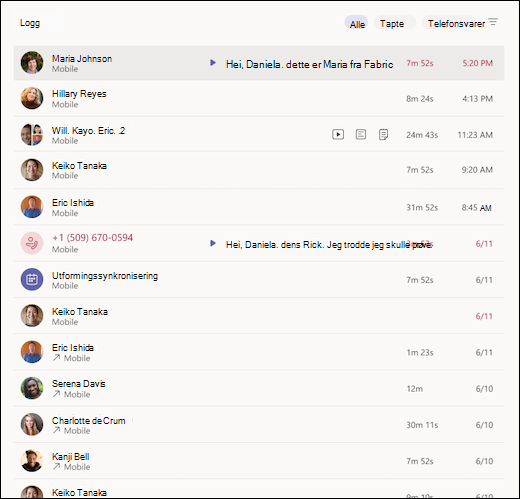
Trykk anrop 
Fjerne et anrop fra samtaleloggen
Slik fjerner du et anrop fra samtaleloggen:
-
Gå til anrop >logg.
-
Finn samtalen du vil fjerne, og trykk Info

-
Trykk Fjern

Hvis du fjerner et anrop fra samtaleloggen, fjernes det fra visningen på alle enhetene dine. Administratorer kan fortsatt hente anropsdata fra fjernede anrop.
Obs!:
-
Det numeriske tastaturet og kontaktene dine er tilgjengelige når du har en VoIP for virksomheter- eller Business Voice-lisens.










